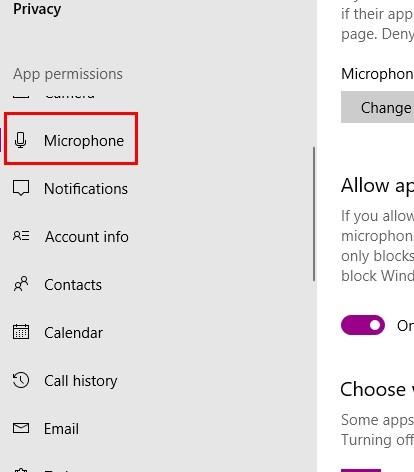Si rara vez usas el micrófono, desactivarlo es una buena medida de seguridad, por lo que no corres el riesgo de que alguien te escuche en tus conversaciones. La siguiente guía le mostrará los diferentes métodos que puede utilizar para intentar apagar el micrófono de su ordenador.
Relacionado Cómo arreglar un micrófono que no funciona en Windows 10
Cómo desactivar el micrófono en Configuración en un equipo con Windows 10
En la configuración de su ordenador hay una opción que le permite apagar el micrófono. Para acceder a esta configuración, haga clic en el menú Inicio de Windows, seguido de la rueda dentada. Seleccione la opción Micrófono que va a estar en el lado izquierdo de la nueva ventana. (Necesitará desplazarse un poco hacia abajo.)Una vez que esté en la sección Micrófono en Permitir el acceso al micrófono de este dispositivo, verá si el micrófono está encendido o no. Si está activada, haga clic en la opción Cambiar de color gris y desactívela. Después de apagar el micrófono, haga clic fuera de la caja para cerrarla.
Esta primera opción desactivará el micrófono para todas las aplicaciones. Si sólo quieres apagar el micrófono para aplicaciones específicas, puedes hacerlo. La siguiente sección (Permitir que las aplicaciones accedan a tu micrófono) contiene todas las aplicaciones que acceden a tu micrófono; desactiva las que quieras denegar el acceso.
Cómo desactivar el micrófono usando el Administrador de dispositivos en Windows 10
Para abrir el Administrador de dispositivos, escriba Administrador de dispositivos en la barra de búsqueda. Cuando se abra, busque la opción que dice Entradas y salidas de audio – debería ser la primera opción.Haga clic en el menú desplegable y verá la opción para el micrófono y los altavoces, haga clic con el botón derecho en la opción del micrófono y elija la opción Desactivar dispositivo.
Cómo apagar Windows 10 Mic a través del Panel de control
Puede abrir el Panel de Control ya sea buscándolo como lo hizo en los otros métodos, o presionando las teclas Win + R y tecleando Panel de Control. Cuando se abra, haga clic en las opciones Hardware y Sonido. En la ventana siguiente, seleccione la opción Sonido (tercera abajo).La ventana de sonido aparecerá automáticamente. Cuando lo haga, haga clic en la pestaña de grabación. El micrófono activo tendrá una marca de verificación verde y un medidor de sonido a la derecha. Haga clic con el botón derecho en el micrófono activo y seleccione Desactivar. Para guardar los cambios, haga clic en Aceptar.
Relacionado Cómo configurar un micrófono externo en Windows
Cómo desactivar el micrófono usando el Editor del Registro
Para abrir el Registro, presione la tecla Win + R. Escriba regedit, y el Registro aparecerá. Haga clic en el menú desplegable de la siguiente ruta: HKEY_LOCAL_MACHINESOFTWAREMicrosoftWindowsCurrentVersionMMDevicesAudioCapture.Deberías ver números y letras mezclados. Cada conjunto de números tendrá sus propias Propiedades. Después de hacer clic en cada uno de ellos, busque la opción Micrófono en el panel de la derecha.
Cuando haya encontrado el conjunto de números con la opción de micrófono, haga clic en el conjunto de números. Cuando vea la opción DeviceState, haga doble clic en ella. Para desactivar el micrófono, los datos del valor deben ser 10000001, pero si desea activarlo, sólo debe ser 1.